-
Regno Unito+44 (20) 4577-20-00
-
Stati Uniti+1 (929) 431-18-18
-
Israele+972 (55) 507-70-81
-
Brasile+55 (61) 3772-18-88
-
Canada+1 (416) 850-13-33
-
Cechia+420 (736) 353-668
-
Estonia+372 (53) 683-380
-
Grecia+30 (800) 000-02-04
-
Irlanda+353 (1) 699-43-88
-
Islanda+354 (53) 952-99
-
Lituania+370 (700) 660-08
-
Paesi Bassi+31 (970) 1027-77-87
-
Portogallo+351 (800) 180-09-04
-
Romania+40 (376) 300-641
-
Svezia+46 (79) 008-11-99
-
Slovacchia+421 (2) 333-004-23
-
Svizzera+41 (22) 508-77-76
-
Moldavia+373 (699) 33-1-22
 Italiano
Italiano
Come visualizzare e monitorare la temperatura del sistema Linux
- Iniziale
- Base di conoscenze
- Come visualizzare e monitorare la temperatura del sistema Linux
Dovete spesso preoccuparvi della temperatura del vostro computer? Probabilmente no, se la macchina è in buone condizioni e funziona senza problemi. Se non ci sono difetti di fabbrica, la temperatura non supera il valore massimo stabilito dal produttore. Tuttavia, il surriscaldamento può verificarsi non solo a causa di un problema hardware, ma anche a causa di un malfunzionamento del driver della scheda grafica o di un programma di controllo del sistema di raffreddamento non correttamente configurato. Spesso la causa del surriscaldamento risiede nell'accumulo di polvere e sporcizia, che impedisce il normale raffreddamento del sistema e la dissipazione del calore. Questo fenomeno si riscontra solitamente nelle macchine più vecchie.
Cosa è necessario fare
È bene sapere che il surriscaldamento può portare a conseguenze piuttosto spiacevoli. Assicuratevi di monitorare lo stato del vostro sistema informatico. È particolarmente utile se esiste un servizio che monitora il valore della temperatura e avvisa l'utente se aumenta. In questa istruzione vedremo come visualizzare il valore della temperatura e come organizzare un sistema di monitoraggio. Linux dispone di una serie speciale di strumenti progettati per questo compito.
Quindi, per svolgere il compito avremo bisogno dei seguenti strumenti standard:
lm-sensors- estrae i dati dai sensori hardware presenti sulla scheda madre per monitorare temperatura e tensione.hddtemp- misura la temperatura dei dischi rigidi.psensor- un'utility grafica per il monitoraggio della temperatura che permette di vedere la temperatura di Linux, per CPU, scheda grafica, dischi rigidi.
Il nostro prossimo compito è quello di installare i componenti.
Installazione dei componenti
Poiché lm-sensors funziona sulla base delle informazioni fornite da lm-sensors e hddtemp, è necessario installare prima questi componenti. Per farlo, eseguire questo comando:
$ sudo apt install lm-sensors hddtemp psensorSe si ha bisogno della versione più aggiornata di questi componenti, il comando deve essere leggermente modificato:
$ sudo add-apt-repository ppa:jfi/ppa
sudo apt update
sudo apt install lm-sensors hddtemp psensorÈ cioè necessario aggiungere al sistema il PPA degli sviluppatori.
L'installazione di psensor in Fedora e in altre distribuzioni basate su Red Hat è più o meno la stessa:
$ sudo yum install lm_sensors hddtemp psensorConfigurazione del monitoraggio della temperatura
Prima di tutto, configurare gli strumenti di basso livello progettati per leggere le informazioni, che includono lm_sensors e hddtemp. Installandoli, è possibile fornire al sistema il monitoraggio della temperatura:
$ sudo sensors-detectQuesto comando avvia la configurazione guidata di ls_sensors. L'utente deve rispondere a tutte le domande con Y. Successivamente, rileverà i sensori hardware integrati nel sistema e individuerà automaticamente i driver adatti.
Una volta completata la scansione dei sensori, all'utente verrà richiesto di aggiungere i moduli del kernel rilevati al caricatore automatico:
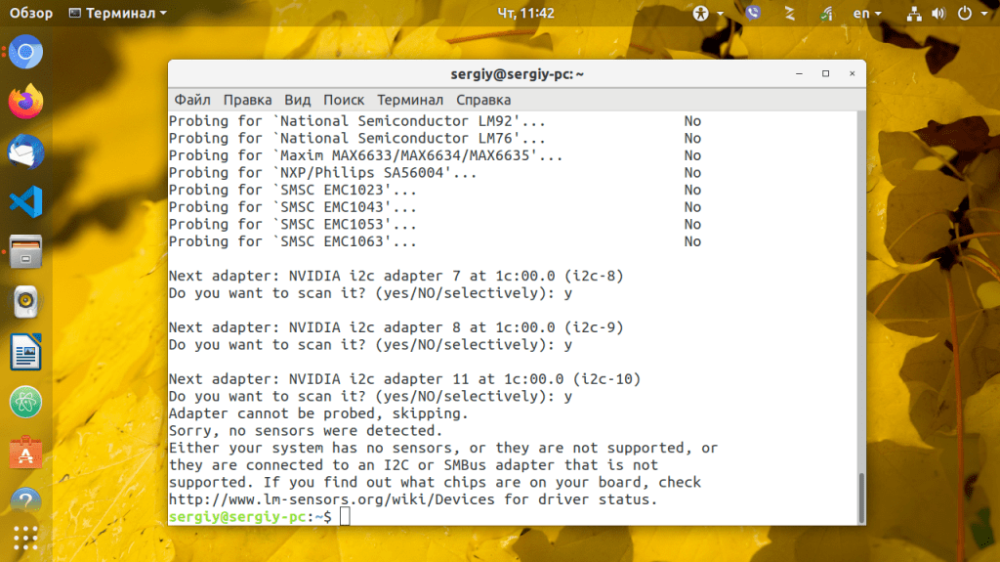 In Ubuntu o Debian, i moduli saranno aggiunti a
In Ubuntu o Debian, i moduli saranno aggiunti a /etc/modeuls. Per caricare automaticamente i moduli richiesti, basta aggiungere lm_sensors ad autoload:
$ sudo systemctl enable lm-sensorsSuccessivamente, è possibile visualizzare la temperatura della CPU e di altri componenti hardware utilizzando il seguente comando:
$ sensors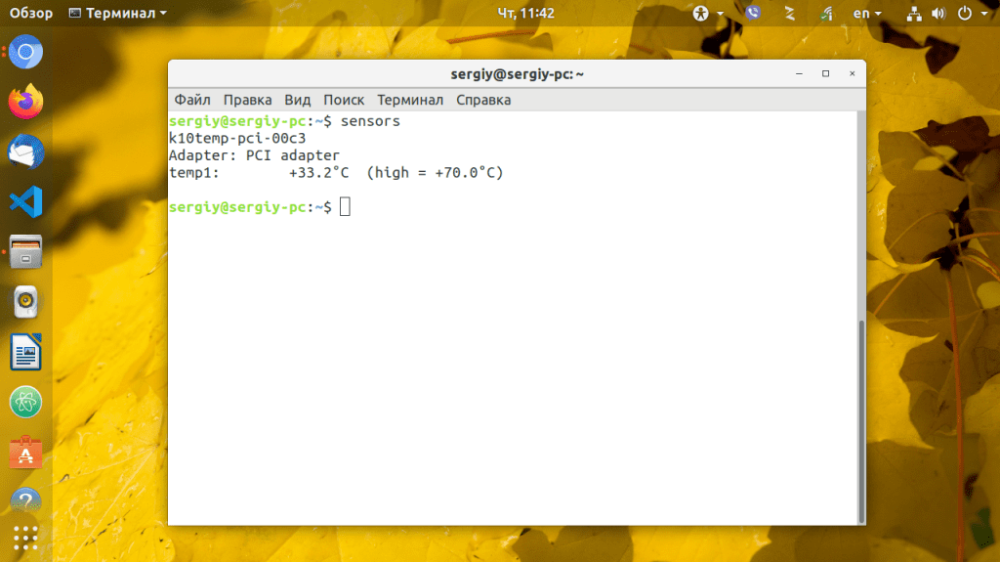
Configurazione di DDTEMP
Per iniziare a monitorare la temperatura dei dischi rigidi, eseguire hddtemp come demone, sostituendo /dev/sda con l'indirizzo del disco:
$ sudo hddtemp -d /dev/sdaRipetere l'operazione per ogni disco di sistema. Un altro aspetto importante è che il programma deve essere aggiunto all'elenco di caricamento automatico.
Misurare e monitorare la temperatura
È anche possibile monitorare la temperatura in Linux con psensor, una speciale utilità grafica. Può essere eseguita con un comando o dal menu principale del sistema. Il comando si avvia come segue:
$ psensors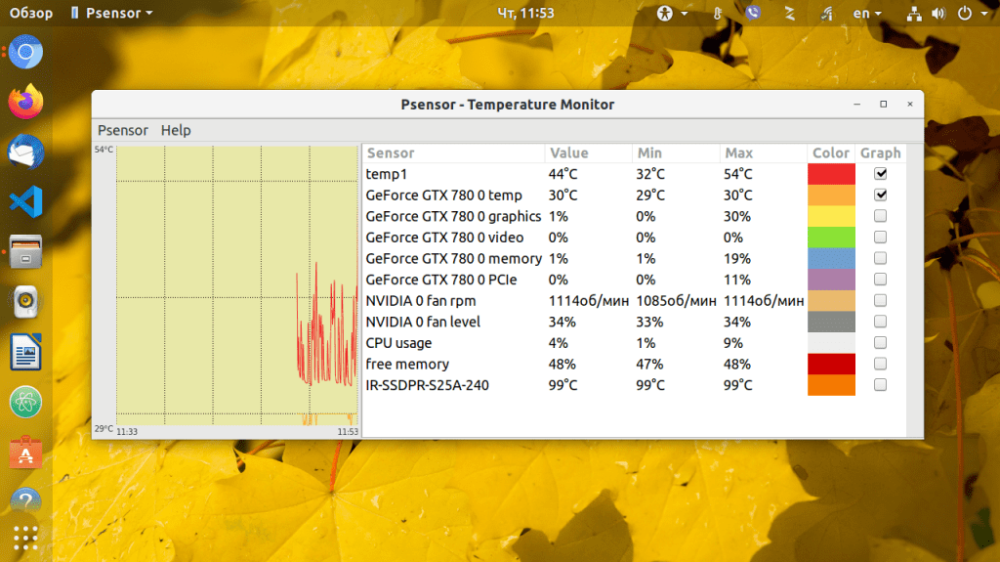
Nella finestra principale del programma e selezionare Opzioni. Si aprirà un elenco di sensori che visualizzano le temperature dei componenti principali. È possibile scegliere quali sensori seguire.
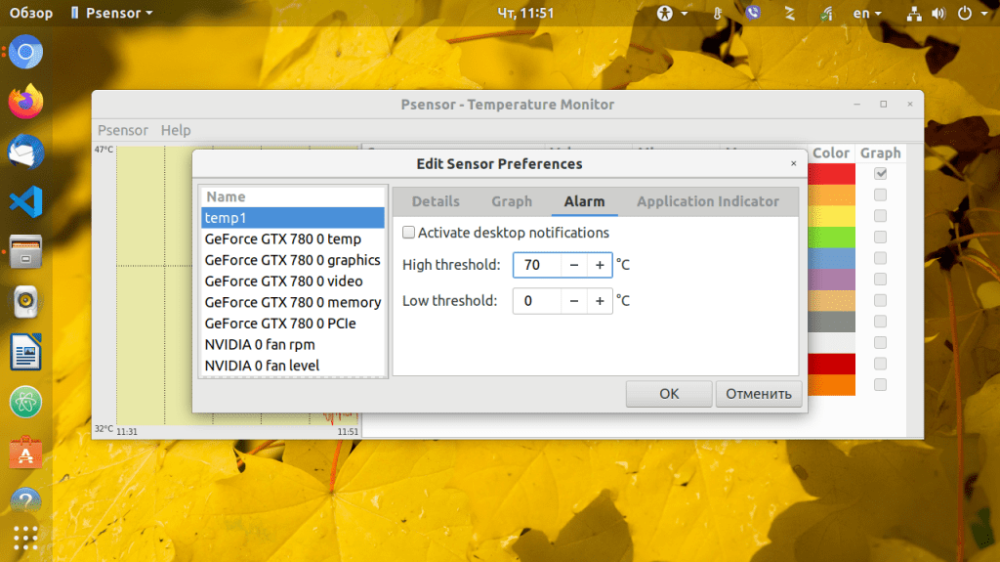
Per impostare un allarme per un particolare sensore, fare clic sulla scheda Allarme. Per impostazione predefinita, la temperatura in psensor è misurata in gradi Celsius. Le versioni più recenti supportano anche la conversione in gradi Fahrenheit.
Ora la temperatura dei componenti più importanti del computer è sempre sotto il vostro controllo. Assicuratevi di aggiungerlo al vostro caricatore automatico per essere sicuri di poter lavorare con esso.






































